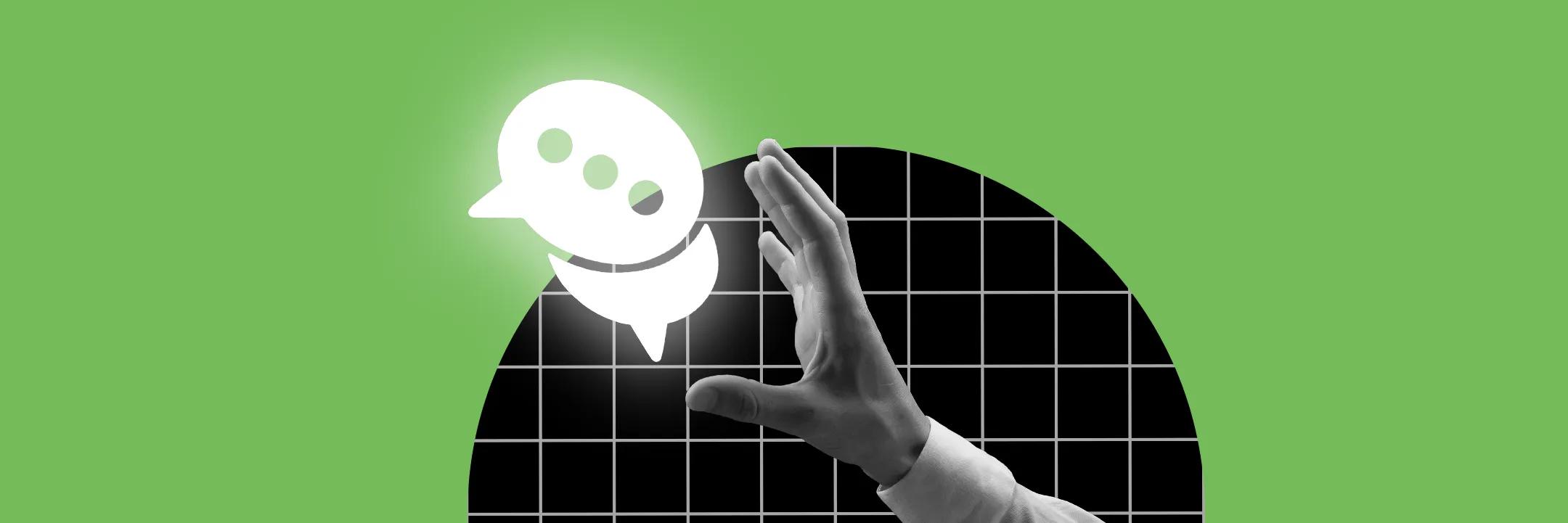
Комментарии в telegram-канале
Telegram давно перестал быть обычным мессенджером и превратился в полноценную социальную сеть, внутри которой сформировались свои группы и чаты. Платформа продолжает развиваться и совершенствоваться. Если еще в 2019 году комментарии в группах и каналах Телеграм было невозможно подключить без помощи специальных ботов, то сегодня подключить обсуждения к каналу стало намного проще. О том, как работать с комментариями в Telegram, расскажем в сегодняшнем материале.
Немного статистики
По данным исследований, активными пользователями приложения выступает половина всей аудитории Рунета. А ежемесячный прирост аудитории приложения в 2021 году составил порядка 500 млн человек, и количество пользователей постоянно растет.
Поэтому присутствовать в Telegram не менее важно, чем развивать страничку в Instagram или Tik-Tok. Современная раздробленность интернета, предполагающая большой выбор социальных сетей и приложений, автоматически подразумевает, что если выбор только в пользу какого-то одного мессенджера, одной платформы или социальной сети — неизбежно ограничивает аудиторию. В этих условиях крайне желательно формировать и регулярно постить разные типы контента для разных площадок, учитывая особенности форматов и аудиторий. Это позволит предоставить доступ к публикуемой информации максимальному количеству людей.
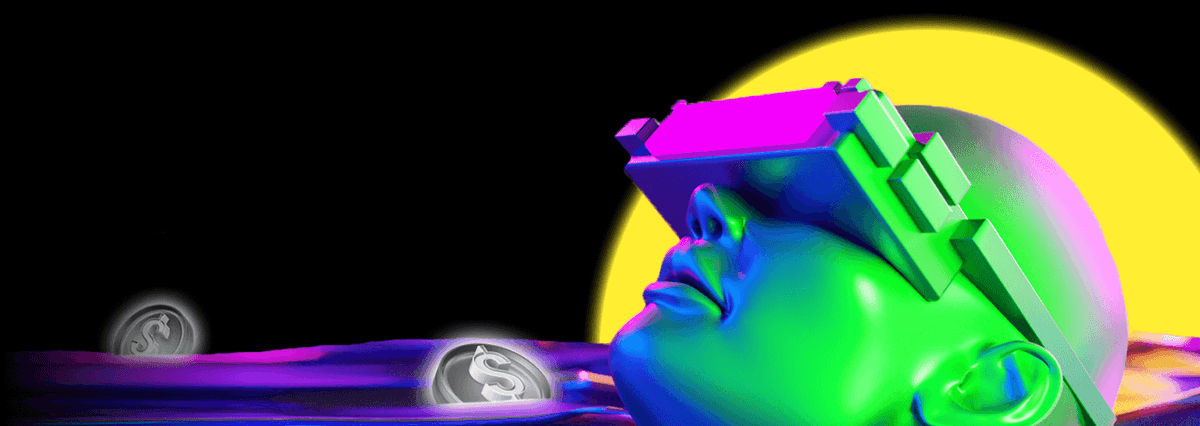
Чем группа отличается от канала: что выбрать

Максимальное ограничение для групп в — 200 тысяч участников, каждый из которых может размещать сообщения. Если создается канал, то ограничения по количеству участников нет, но сообщения может размещать только администратор. И в группе, и на канале есть функция подключения комментариев.
Для чего нужны комментарии
Комментарии повышают активность в группе привлекая участников и повышая вовлеченность в контент — многие пользователи любят не только читать записи, но и принимать участие в дискуссии.
Кроме того, используя эту функцию можно задавать вопросы аудитории и получать обратную связь, а также проводить конкурсы и розыгрыши, чтобы увеличивать вовлеченность и приверженность каналу со стороны подписчиков.
Как подключить обсуждения к каналу

По умолчанию комментарии отключены. Чтобы их подключить необходимо выполнить следующие действия:
- Открыть меню управления в созданном канале или группе.
- Выбрать пункт «Обсуждение» и нажать на него.
- В открывшемся меню создать чат и придумать ему название.
Если группа или канал и закрытого типа, то чат с комментариями также будет доступным только для участников. У группы или канала открытого типа чат доступен для всех пользователей.
Рекомендуем сделать для чата такую же аватарку, как для основного канала, и упоминать название основного канала в названии чата, чтобы пользователи могли быстро определить и разобраться в его принадлежности. После того как чат будет создан и привязан к группе или каналу под каждым постом появится кнопочка «Комментировать», нажав на которую участники будут направляться в чат с комментариями.
Раньше групповые чаты были не организованы и сообщения не закреплялись за отдельными постами — понять о чем идет речь была довольно сложно. Но с последними обновлениями ветка комментариев стала привязываться к конкретным постам. Поэтому разобраться и найти нужную ветку комментариев стало довольно просто.
Функционал обмена комментариями повторяет функционал обычных диалогов. Для добавления комментариев от участников группы доступны смайлики, анимация, вставка видео и ссылок. Участники беседы могут отвечать друг-другу на конкретные сообщения — для того необходимо выбрать нужное сообщение и нажать на кнопочку «Ответить».
Отключить комментарии можно выполнив указанные действия в обратном порядке: зайти в управление группой, открыть в меню раздел «управление каналом», выбрать пункт «обсуждение», а затем нажать на кнопку «отвязать группу». Это можно делать в случаях, когда чат подвергается массовой атаке спамеров или если для модерации комментариев требуется слишком много времени. Подключать и отключать эту опцию неограниченное количество раз.
Как видим, в подключении чатов к группам или каналом в Telegram нет ничего сложного — это делается буквально за несколько кликов. Модерировать комментарии несколько сложнее, особенно в больших группах. О том, как управлять комментариями поговорим в следующем разделе.
Модерация

Чтобы ограничить возможность писать сообщение для конкретного человека необходимо зайти в чат группы, открыть меню, перейти к списку участников, щелкнуть на нужном имени правой кнопкой мыши и выбрать пункт «ограничить пользователя». После этого выбранный участник не сможет оставлять сообщения.
Ручной режим модерации комментариве и блокировки может использоваться в каналах и группах с небольшим количеством участников. На страницах с большой активностью лучше использовать специальных ботов, которых можно заранее настроить на удаление определённого контента:
- @Combot позволяет удалять комментарии и ссылки от не участников группы, защищая участников беседы от спама. Также здесь можно настроить запрет для определенных категорий на оставление комментариев и настроить другие функции.
- @AngryModerBot можно настроить на автоматическое приветствие новых участников и автоматическую отправку в бан за матные слова. С его помощью можно проводить голосования и собирать статистику сообщений.
- @orgrobot также позволяет писать приветственные сообщения новым участникам групп. Однако, в отличие от других ботов, он способен проводить премодерацию, задавая предварительные вопросы всем, кто хочет вступить — хорошая защита от спамеров.
- @daysandbox_bo направлен на удаление ссылок от всех участников, которые присоединились к чату меньше суток назад.
- @grep_robot помимо стандартного набора функций по управлению комментариями позволяет удалять любые сообщения включающие заранее настроенные стоп-слова.
У большинства ботов доступны расширенные настройки модерации комментариев, в которых можно задать ограничение на максимальный размер сообщений, ограничить использование смайлов и добавление ссылок. Все эти функции могут не пригодиться, если речь идет о небольшой группе в несколько сотен человек, но на крупных страницах без них не обойтись.
Чтобы подключить бота необходимо создать канал, затем зайти в раздел управления группой и выбрать опцию «добавить администратора», а затем ввести в поисковой строке название бота, после чего подтвердить выбор. Для настройки условий автомодерации необходимо зайти в личные сообщения к боту и пройти процедуру регистрации — это откроет доступ к функционалу конкретного бота. В некоторых случаях требуется выполнить эти действия в обратном порядке.
Конфиденциальность и безопасность данных
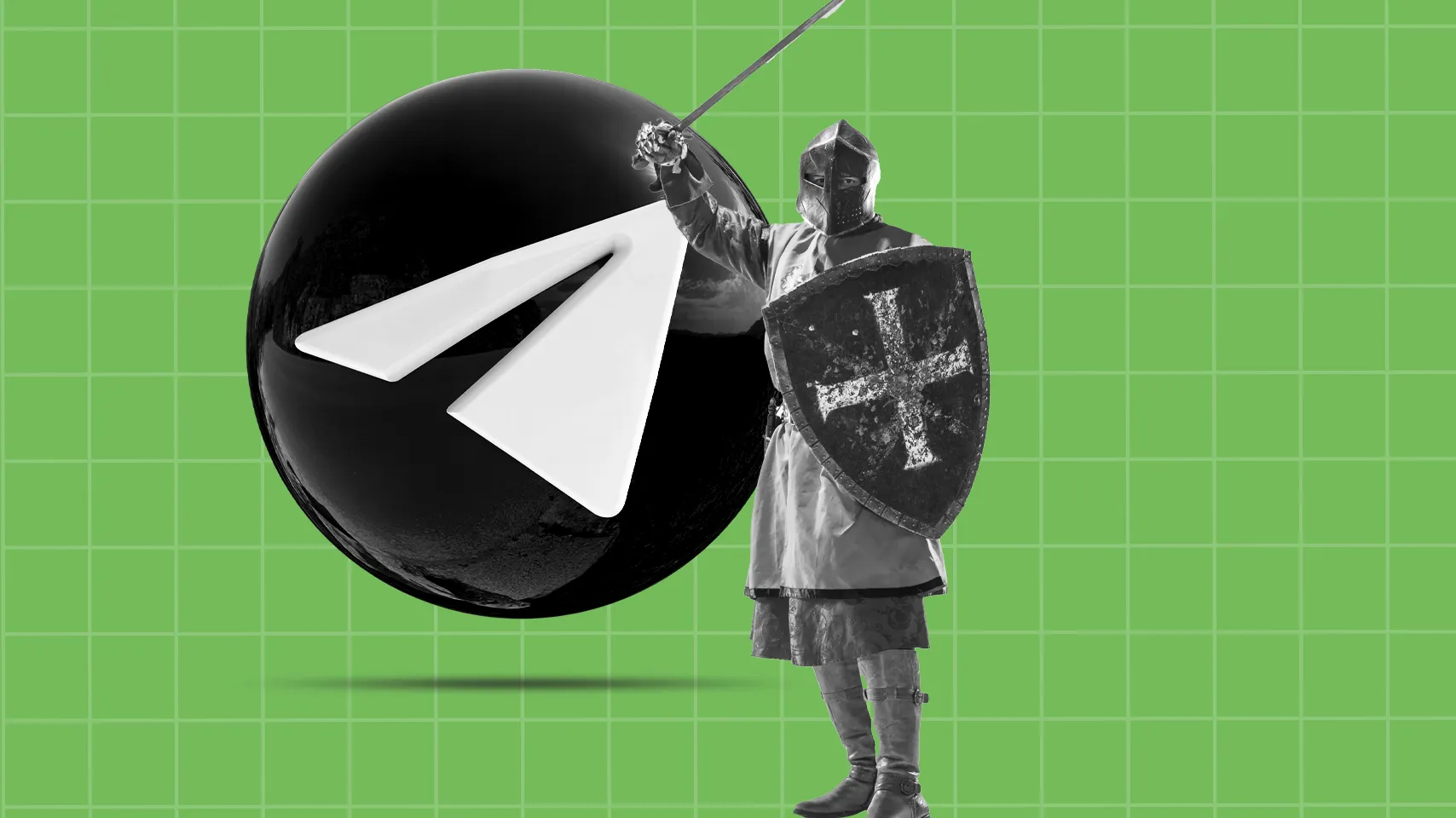
По умолчанию чаты, каналы и группы в приложении не защищены сквозным шифрование, а вся передаваемая информация сохраняется на серверах приложения для рекламных целей. Создать защищенную страницу или чат для комментариев здесь нельзя, а согласно действующему законодательству ответственность за контент в группах, каналах и чатах ложится на их создателей и владельцев. Учитывайте это обстоятельство при создании записей и участии в дискуссиях.
При правильном подходе комментарии в Telegram — простой и доступный инструмент, позволяющий увеличить лояльность подписчиков к каналу, проводить конкурсы и опросы и собирать обратную связь. А с недавних пор эта функция стала доступна в приложении по умолчанию и не требует подключения дополнительных ботов и сервисов. Подключайте и используйте этот инструмент, чтобы перевести взаимодействие с аудиторией станицы на новый уровень.


